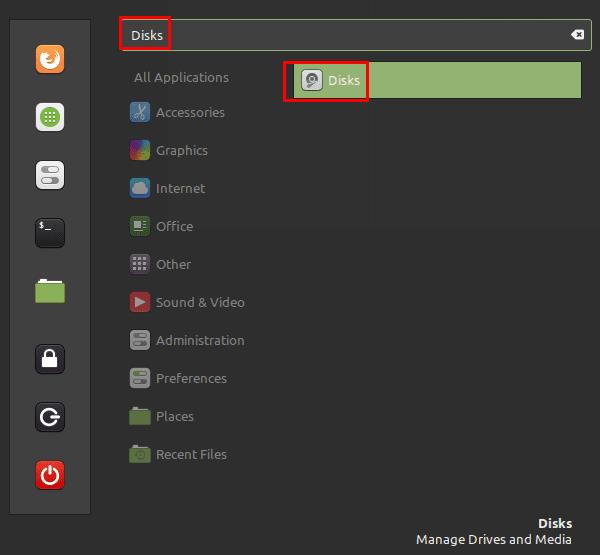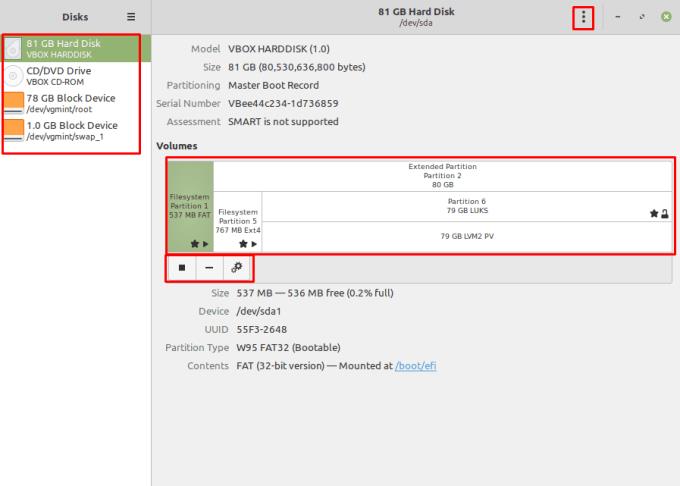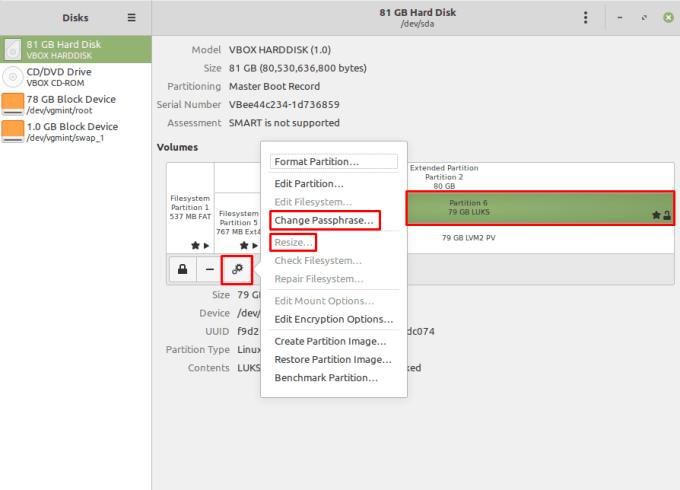Si connecteu un dispositiu d'emmagatzematge nou, potser us encantarà formatar-lo i utilitzar-lo com a únic dispositiu d'emmagatzematge, però també us preferiu separar-lo en un parell de particions, cadascuna destinada a finalitats diferents. Una "partició" és un segment virtual d'un disc dur que pot tenir una varietat d'usos, inclòs ser tractat com a discs durs separats pel sistema operatiu.
Consell: heu de tenir molta cura quan modifiqueu particions, ja que molts canvis poden provocar la pèrdua de dades. Es recomana que feu còpies de seguretat abans de fer res, només feu accions quan sàpigues exactament què passarà i mai realitzeu accions a la unitat del sistema operatiu mentre està en ús.
Per obrir el gestor de discs i particions, premeu la tecla Super, escriviu "Discs" i premeu Enter.
Consell: la clau "Super" és el nom que utilitzen moltes distribucions de Linux per referir-se a la clau de Windows o a la clau "Command" d'Apple, alhora que s'evita qualsevol risc de problemes de marca registrada.
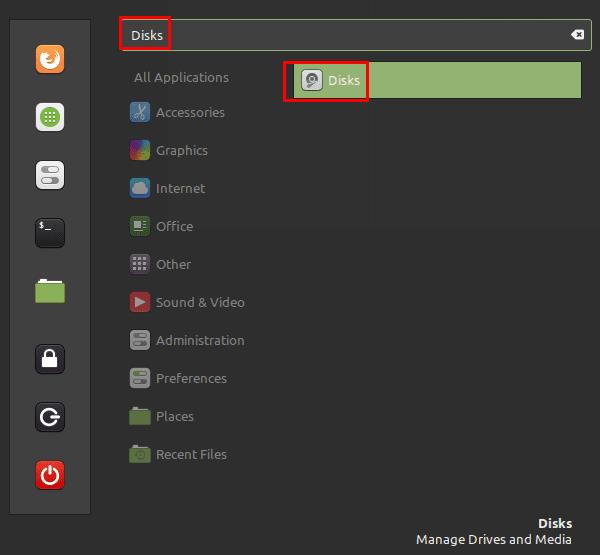
Premeu la tecla Super, escriviu "discos" i premeu Enter.
A la columna de l'esquerra, podeu veure una llista de dispositius d'emmagatzematge que enumera tant els discs físics com les particions muntades en aquests discs. Podeu veure les particions d'un disc dur a la secció central "Volums".
Podeu desmuntar una partició seleccionant-la, després fent clic al botó d'aturada "Desmuntar la partició seleccionada" a la llista de volums, podeu suprimir la partició prement el botó menys "Eliminar la partició seleccionada".
Si voleu restablir completament una partició, feu clic a la icona de la roda dentada i seleccioneu "Format partició". Això sobreescriurà totes les dades de la partició seleccionada, deixant-la completament buida i llesta per ser utilitzada com si fos nova. També podeu formatar un disc dur sencer seleccionant-lo a la columna de l'esquerra, després fent clic a la icona de tres punts i fent clic a "Formatar disc".
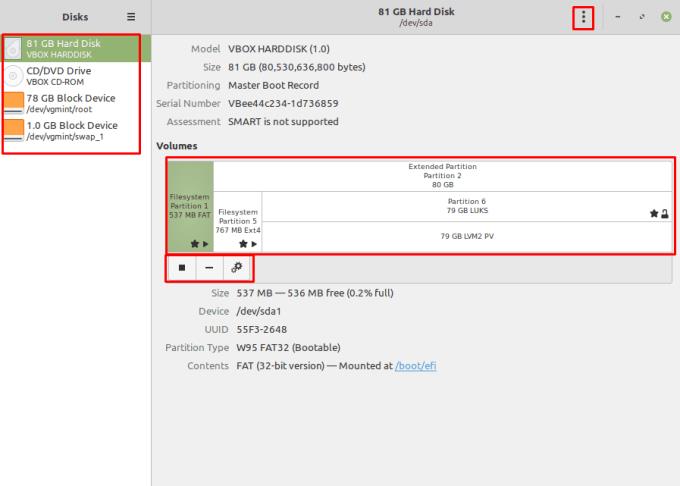
Els discs us permeten desmuntar i suprimir particions, també podeu formatar particions o unitats senceres.
Per canviar la contrasenya utilitzada per xifrar una partició xifrada, seleccioneu la partició, feu clic a la roda dentada i a "Canvia la frase de contrasenya". Després de confirmar la contrasenya antiga, en podeu crear una de nova.
Si teniu espai en una unitat que actualment no està totalment particionada, podeu canviar la mida d'una partició existent per utilitzar-la seleccionant la partició, fent clic a la icona de la roda dentada i després fent clic a Canvia la mida. També podeu utilitzar aquest procés per reduir la mida de les particions existents.
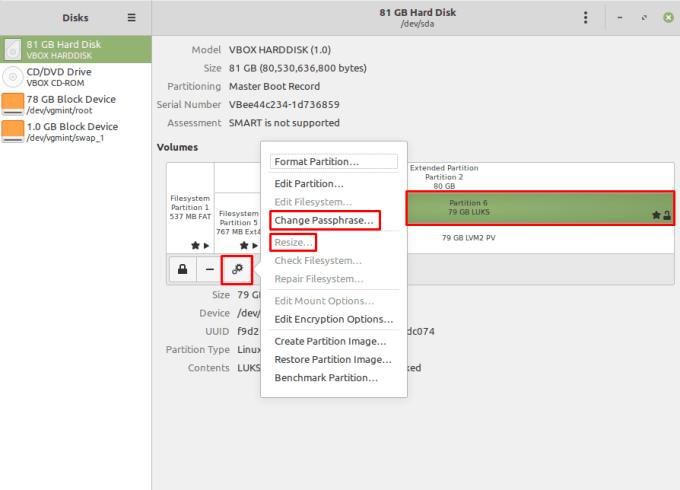
Podeu canviar la contrasenya de les particions xifrades LUKS i canviar la mida de les particions existents.